5 spôsobov, ako opraviť Razer Cortex, ktorý sa neotvára (09.15.25)
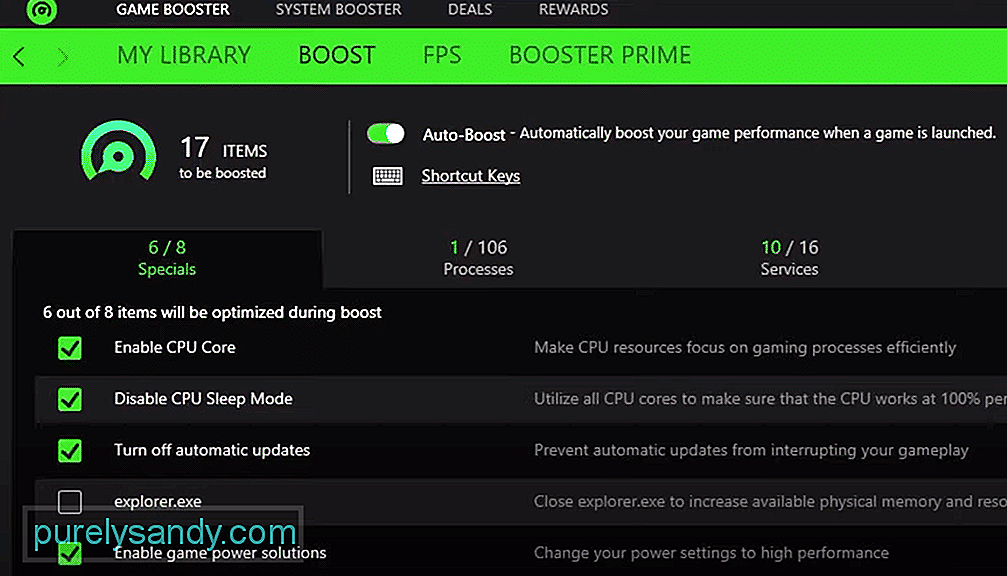 Razer Cortex sa neotvára
Razer Cortex sa neotvára Razer je skutočne populárna značka periférnych hier, ktorá je medzi hráčskou komunitou známa. Spoločnosť poskytuje jedny z najlepších herných periférií, o ktoré môžete požiadať. Každý z nich je navrhnutý tak, aby optimalizoval váš herný výkon na ďalšiu úroveň.
Ako opraviť Razer Cortex sa neotvára?Bolo nájdených veľa používateľov, ktorí majú so svojim Razer Cortex rôzne problémy. Väčšina používateľov uviedla, že sa im nepodarilo dosiahnuť funkčnosť programu. Program Razer Cortex sa im vlastne ani len neotvára.
Výsledkom je, že program nemôžu používať vôbec. To je dôvod, prečo dnes; pozrieme sa na všetky rôzne spôsoby, ako možno problém vyriešiť nadobro. Tu sú všetky spomenuté nižšie:
Ak zistíte, že váš program nefunguje správne, môžete skúsiť spustiť program ako správca. Je možné, že dôvodom, prečo sa stretávate s takýmto problémom, je to, že s programom v systéme Microsoft Windows existuje nejaký problém s povolením.
Ak však program spúšťate ako správca, mal by mať všetky povolenia potrebné na správne fungovanie. Ďalej môžete tiež prejsť na vlastnosti programu kliknutím pravým tlačidlom myši a zvoliť, aby sa vždy spúšťal ako správca.
Ďalšou vecou, ktorá by potenciálne mohla pomôcť pri riešení vášho problému, je zmena režimu kompatibility programu. U niektorých používateľov sa zdá, že spustenie programu pre režim kompatibility ako Windows 7 alebo Windows XP / Vista je trik.
Ak neviete, ako to urobiť; budete musieť jednoducho kliknúť pravým tlačidlom myši na ikonu Razer Cortex. Po kliknutí na vlastnosti by sa vám mala zobraziť karta s názvom Kompatibilita. Tu môžete nastaviť režim kompatibility programu a potom použiť tieto nastavenia, aby ste zistili, či došlo k nejakému efektu.
Je pravdepodobné, že vám v hlavnom adresári programu chýbajú nejaké súbory. Aj keď nie, je možné, že s vašim programom existuje nejaký problém. V každom prípade by vykonanie úplnej preinštalovania malo určite pomôcť pri riešení problémov.
Začnite odinštalovaním programu pomocou ovládacieho panela. Po odinštalovaní programu jednoducho vyhľadajte priečinok Razer v priečinku Program Data a priečinok Program Files (x86). Odstrániť tieto priečinky. Potom reštartujte systém. Potom môžete konečne pokračovať v sťahovaní a inštalácii najnovšej verzie softvéru z vášho prehliadača. Uistite sa, že ste nastavenie spustili ako správca.
Aplikácie tretích strán môžu byť tiež dôvodom, prečo váš program nefunguje správne. Preto je skutočne dôležité ubezpečiť sa, že vo vašom počítači momentálne nie je spustená žiadna takáto aplikácia od tretej strany. Najskôr skontrolujte, či nie je možné zapnúť VPN alebo proxy server.
Podobne skontrolujte antivírusový program a program Windows Defender. Môžete tiež vyskúšať pridať výnimku pre Razer Cortex v bráne Windows Firewall.
Ak nenájdete žiadny z vyššie uvedených krokov, ktorý by vám vyhovoval, môžete to skúsiť skúsiť kontaktovať zákaznícku podporu a požiadať o ďalšiu pomoc v tejto veci. Mali by vás lepšie usmerniť v tom, čo by ste mali robiť ďalej, spolu so správnymi krokmi na riešenie problémov, ktoré by vás mali viesť k vyriešeniu problému.
Zrátané a podčiarknuté
Tu je 5 rôznych spôsobov, ako môžete opraviť, že sa Razer Cortex neotvára. V prípade, že čelíte tomuto problému a zúfalo potrebujete opravu, stačí postupovať podľa pokynov, ktoré sme spomenuli v článku.
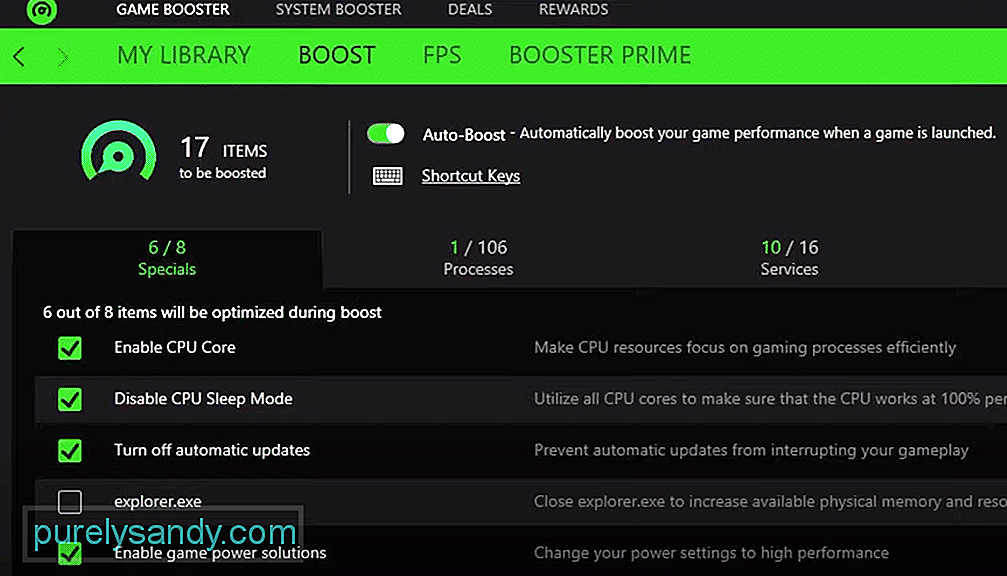
YouTube Video: 5 spôsobov, ako opraviť Razer Cortex, ktorý sa neotvára
09, 2025

